Obwohl ich immer noch hauptsächlich das Mobilfunknetz für Telefonate verwende, achte ich darauf, die Vorteile von Wi-Fi-Anrufen voll auszuschöpfen, um die Telefonrechnung zu senken. Für ein reibungsloseres Erlebnis habe ich WLAN-Anrufe auf der Apple Watch aktiviert, um freier zu kommunizieren – ohne auf mein iPhone angewiesen zu sein.
Sie möchten WiFi Calling noch nicht auf Ihrer Apple Watch verwenden? Das Einrichten ist so einfach. Lassen Sie mich Sie durch die Schritte führen!
So aktivieren Sie WLAN-Anrufe auf der Apple Watch
- Einige Netzbetreiber bieten möglicherweise keine WLAN-Anrufe an. Gehen Sie zu diesem Apple Support-Artikel, um zu prüfen, ob Ihr Mobilfunkanbieter diese Funktion unterstützt oder nicht
- Um es auf Ihrer Uhr zu verwenden, müssen Sie es zuerst auf Ihrem gekoppelten iPhone aktivieren
- Wenn WLAN-Anrufe verfügbar sind, wird WLAN nach dem Namen Ihres Mobilfunkanbieters in der Statusleiste angezeigt
- Falls ein Mobilfunkdienst verfügbar ist, verwendet Ihr Smartphone diesen für Notrufe
- Wenn Sie WLAN-Anrufe aktiviert haben und kein Mobilfunkdienst verfügbar ist, können Notrufe WLAN-Anrufe verwenden
- Der Standort Ihres iPhones kann verwendet werden, um die Reaktionsbemühungen zu unterstützen, wenn Sie einen Notruf absetzen, selbst wenn der Standortdienst auf Ihrem Gerät deaktiviert ist
WLAN-Anrufe auf dem iPhone aktivieren
Schritt 1. Öffnen Sie Einstellungen App auf Ihrem iPhone.
Schritt #2. Tippen Sie nun auf die Telefon-App.
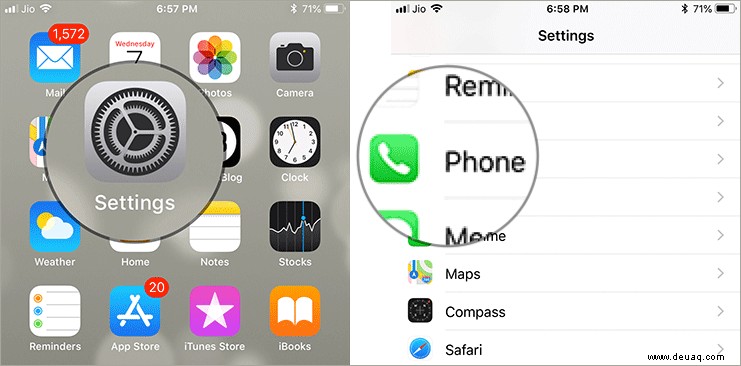
Schritt #3. Als nächstes müssen Sie auf WLAN-Anrufe tippen und schalten Sie den Switch ein.
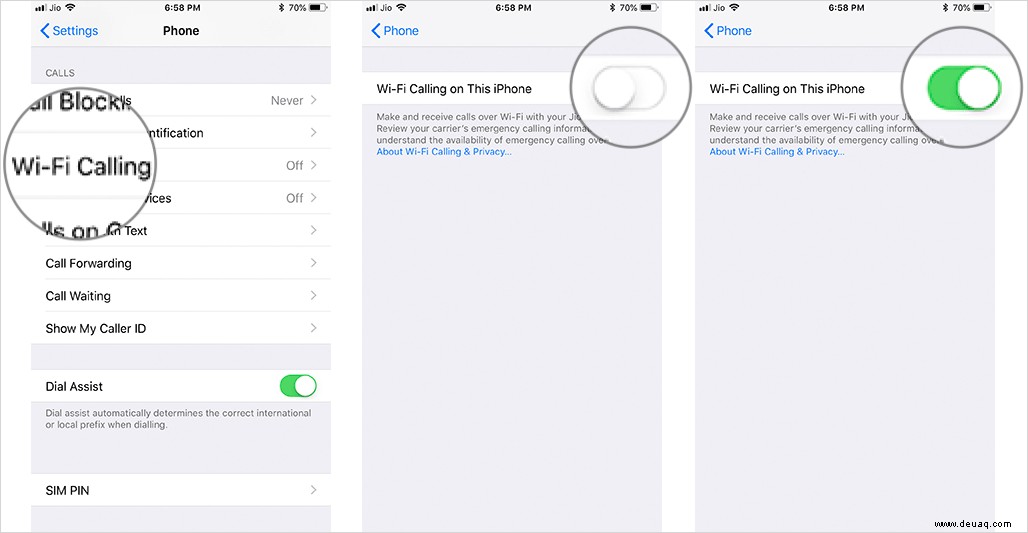
Schritt #4. Tippen Sie nun auf Anrufe auf anderen Geräten und einschalten.
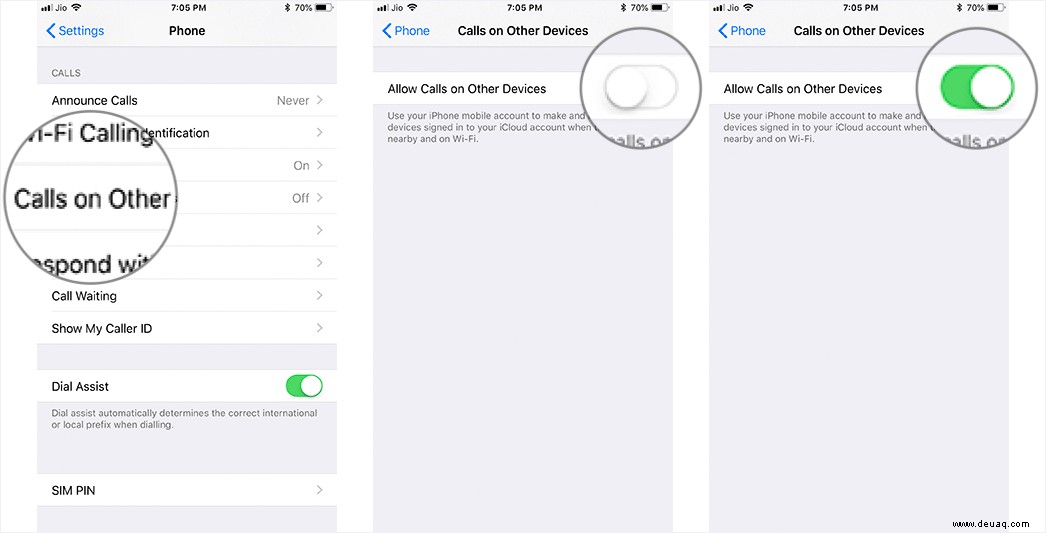
Hinweis: Möglicherweise werden Sie aufgefordert, Ihre Adresse für Notdienste einzugeben oder zu bestätigen.
WLAN-Anrufe auf der Apple Watch aktivieren
Schritt 1. Starten Sie die Apple Watch-App auf dem iPhone.
Schritt #2. Tippen Sie jetzt auf Meine Uhr.
Schritt #3. Tippen Sie anschließend auf Telefon.
Schritt #4. Als Nächstes aktivieren Sie WLAN-Anrufe
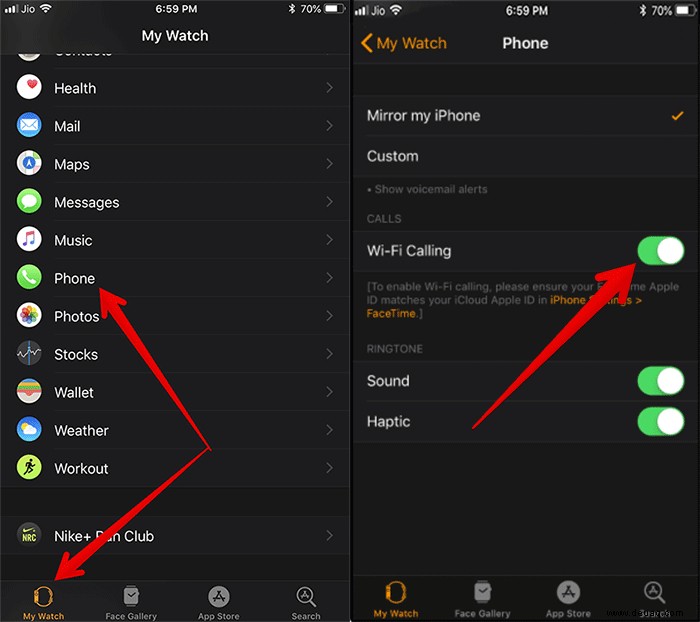
Das ist es! Jetzt können Sie auf Ihrer Uhr Anrufe über WLAN tätigen und entgegennehmen.
Zu dir
Haben Sie Fragen? Schießen Sie es in den Kommentaren unten.
Vielleicht möchten Sie auch diese Beiträge lesen:
- Die besten Apple Watch-Armbänder und -Armbänder von Drittanbietern
- So zeigen Sie den Prozentsatz der iPhone-Batterie auf der Apple Watch an
- Apple Watch verbindet sich nicht mit WLAN? Hier ist der Grund und die Lösung